Die Bedienoberfläche von ArcGIS for SharePoint umfasst den Webpart und die primären und sekundären Bereiche, die für die Erstellung einer Karte verwendet werden.
ArcGIS for SharePoint-Webpart
In ArcGIS for SharePoint können Sie SharePoint-Listen, in ArcGIS gehostete Feature-Services und ArcGIS-Webkarten auf einer interaktiven Karte anzeigen. Das ArcGIS for SharePoint-Webpart verfügt wie andere SharePoint-Webparts über einen Bearbeitungs- und einen Ausführungsmodus. Weitere Informationen finden Sie im Hilfethema Bearbeitungsmodus und Ausführungsmodus.

Mit dem ArcGIS for SharePoint-Webpart stehen Ihnen folgende Möglichkeiten zur Verfügung:
- Hinzufügen von interaktiven Karten zu einer SharePoint-Seite
- Hinzufügen von lagebezogenen Listen oder ArcGIS-Inhalten zu Karten
- Kontextualisieren und präzisieren Sie lagebezogene Listen mit Daten von Esri Demographics Esri.
- Freigeben von Karten und Layern aus ArcGIS für die Öffentlichkeit oder Ihre Organisation
- Auffinden Ihres SharePoint-Inhalts mithilfe von Positionsattributen über Geo-Tags und Geosearch
Bereich "Layer"
Sie können in ArcGIS for SharePoint den Bereich Layer verwenden, um Layer hinzuzufügen, zu stylen und die Layer-Reihenfolge zu ändern.
Zum Anzeigen des Bereichs Layer klicken Sie in den Kartenwerkzeugen auf die Schaltfläche Layer  . Jeder Layer in einer Karte wird im Bereich Layer auf der Registerkarte Layer aufgeführt.
. Jeder Layer in einer Karte wird im Bereich Layer auf der Registerkarte Layer aufgeführt.
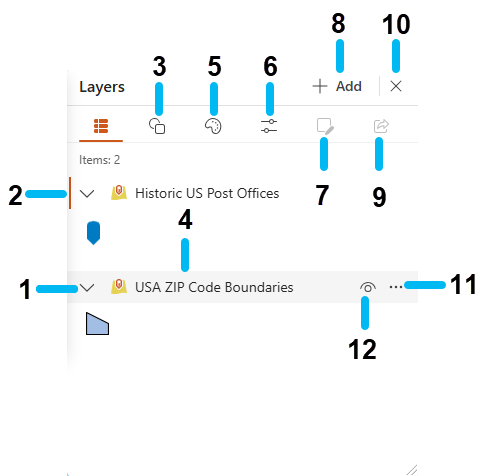
Im Folgenden finden Sie die Elemente der Bedienoberfläche im Bereich Layer, die den Zahlen in der Abbildung oben entsprechen:
- Layer-Inhalt erweitern: Blendet die Layer-Legende ein oder aus.
- Anzeige des aktiven Layers: Identifiziert den aktiven Layer.
- Symbolisierung: Öffnet die Symbolisierungsoptionen. Auf der Registerkarte Symbolisierung können Sie den aktiven Layer auswählen, mit dem Sie arbeiten möchten. Sie können auch bestimmte Felder oder Datenattribute auswählen, die Sie symbolisieren möchten. Wählen Sie einen Symboltyp aus (wird auch als Smart-Mapping bezeichnet). Die verfügbaren Optionen im Dropdown-Menü Symboltyp variieren je nachdem, welchen Layer und welche Attribute Sie ausgewählt haben. Weitere Informationen zu den Optionen auf der Registerkarte "Symbolisierung" finden Sie im Thema Symboltypen.
- Layer-Name: Zeigt den Namen des Layers an.
- Style-Optionen: Ermöglichen den Zugriff auf Symbol-Styling-Optionen. Auf dieser Registerkarte können Sie die Cluster-Bildung aktivieren und konfigurieren, die Styling-Optionen des Layers (einschließlich aller auf die Symbolisierung bezogenen Optionen, wie z. B. Klassifizierungsmethoden) sowie die Transparenz und die Rotation nach Attribut anpassen.
- Layer-Eigenschaften: In den Layer-Eigenschaften können Sie Pop-ups, den sichtbaren Bereich, Beschriftungen, die Transparenz und die automatische Aktualisierung aktivieren.
- Editor: Bietet Zugriff auf das Werkzeug "Editor". Wenn keine bearbeitbaren Layer vorliegen, ist das Werkzeug deaktiviert.
- Hinzufügen: Fügen Sie geokodierte SharePoint-Listen und -Dokumentbibliotheken hinzu, oder fügen Sie Inhalt aus ArcGIS Online und Ihrem Organisationskonto hinzu.
- Schaltfläche Layer freigeben: Dient zum Freigeben des Layers für Ihre ArcGIS-Organisation. Wenn Sie den Layer bereits freigegeben haben, ändert sich diese Schaltfläche in Layer aktualisieren.
- Schließen: Schließen Sie die Liste Layer.
- Weitere Optionen: Hier werden weitere Optionen angezeigt, z. B. können Sie auf den Layer zoomen, den Layer duplizieren, den Layer in ArcGIS anzeigen oder den Layer löschen. Wenn Sie über die Berechtigung zum Speichern der an den Layer-Eigenschaften vorgenommenen Änderungen haben, wird die Schaltfläche In ArcGIS speichern
 angezeigt.
angezeigt. - Layer ausblenden: Klicken Sie zum Ausblenden des Layers auf diese Option. Bei einem erneuten Klick wird der Layer wieder angezeigt.
Klicken Sie auf die Registerkarte Layer  , um zur Layer-Liste zurückzukehren.
, um zur Layer-Liste zurückzukehren.